excel如何设置单元格有数值时就自动填充为红色?
摘要:在编辑excel工作表的时候,想把工作表设置成单元格有数值的时候就自动填充为红色,那么该如何设置呢,下面小编我就一一为大家讲解啦!步骤1、首...
在编辑excel工作表的时候,想把工作表设置成单元格有数值的时候就自动填充为红色,那么该如何设置呢,下面小编我就一一为大家讲解啦!
步骤
1、首先我们先打开工作表,然后全选工作表,全选之后将鼠标移到菜单栏会看到有一个“格式”按钮,单击该按钮。
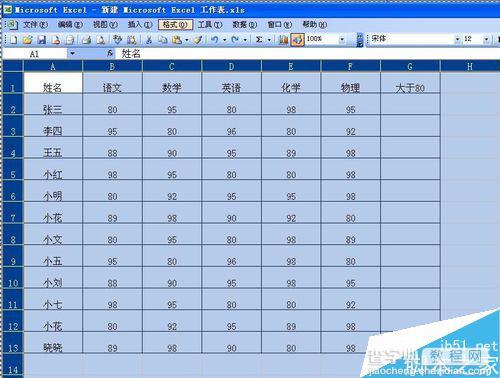
2、单击“格式”按钮后会下拉很多选项,在下拉的选项里我们单击“条件格式”按钮。
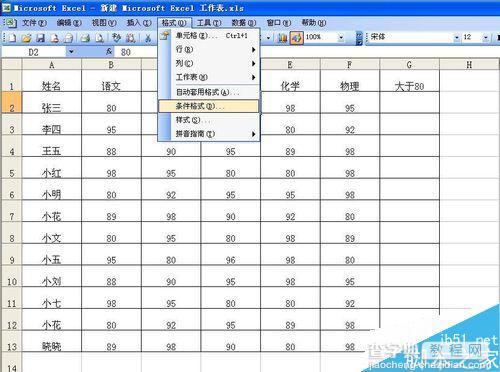
3、单击“条件格式”按钮后会弹出如图对话框,这时我们单击“介于”后方的小倒三角形。

4、单击“介于”后方的小倒三角形会下拉很多选项,在下拉的选项里我们单击“大于”按钮。

5、单击“大于”按钮之后会出现如图所示,这时我们在后面的输入框里面输入“0”,然后单击下方的“格式”按钮。

6、单击“格式”按钮后会弹出如图对话框,这时我们单击“图案”按钮,然后选择填充颜色红色,如图2.


7、设置好之后单击下方的确定按钮,这时我们就可以看到有数值的区域都填充为红色了,我们可以随便在一个单元格里面输入数字,一输入进去,单元格就会自动填充为红色。
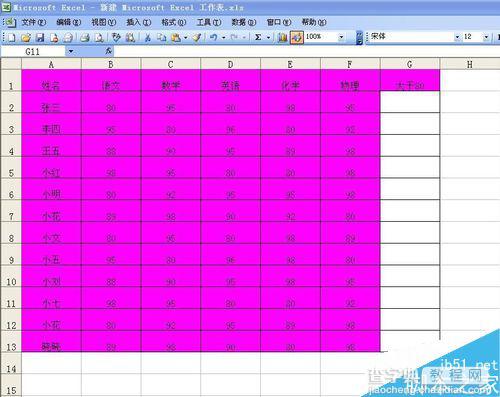
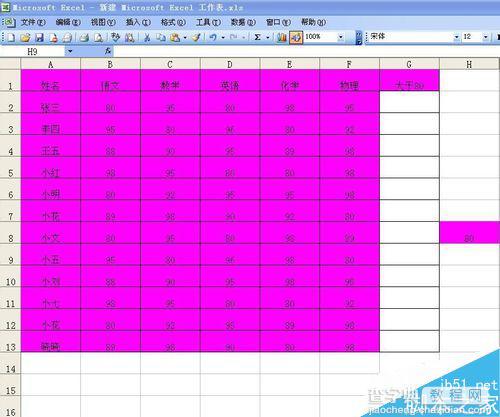
以上就是excel如何设置单元格有数值时就自动填充为红色方法介绍,操作很简单的,大家学会了吗?希望能对大家有所帮助!
【excel如何设置单元格有数值时就自动填充为红色?】相关文章:
上一篇:
excel怎么做数据比对?
下一篇:
excel如何按姓氏的笔画来排序呢?
